
Када се дође до краја странице, у документу, програм МС Ворд аутоматски убацује руптура, чиме се одваја листови. У ствари не могу да уклоне аутоматске паузе, нема потребе за њим. Међутим, подељена страница на речи може се ручно ручно и ако је потребно, такве руптуре се увек могу избрисати.
Лекција: Како уклонити паре прекршити се у Ворд
Зашто вам је потребна паузе?
Пре него што разговарате о томе како да додате страницу у програму Мицрософта, неће бити сувишно да објасни зашто су потребни. Раге не само да визуелно деле странице документа, јасно показују где се један завршава, а где је следећи почело, али такође помаже да сажети лист било где, што је често потребно, како за штампање документа и да раде са њим директно Програмско окружење.Замислите да имате неколико параграфа са текстом на страници и сваки од ових ставова треба да се постави на нову страницу. У овом случају, наравно, можете наизменично поставити курсор између параграфа и притисните Ентер, док следећи одломак неће бити на новој страници. Онда то морате поново да урадите, а затим поново.
Нека све буде лако када имате мали документ, али цепање великог текста може трајати доста времена. Управо у таквим ситуацијама и дођите до приручника за помоћ или, како се такође називају, пробијања присилне странице. О њима се ради о томе да ће се у наставку разговарати.
Белешка: Поред горе наведеног, пауза страница је такође брз и погодан начин да одете на нову, празну страницу Ворд документа, ако сте тачно завршили са радом на претходном и самоувереној да желите да одете на нови.
Додавање присилних страница
Присилни јаз је одвајање странице која се може додати ручно. Да бисте је додали у документ, морате да извршите следеће радње:
1. Кликните на леви тастер миша дуж места где желите да поделите страницу, односно покрените нови лист.
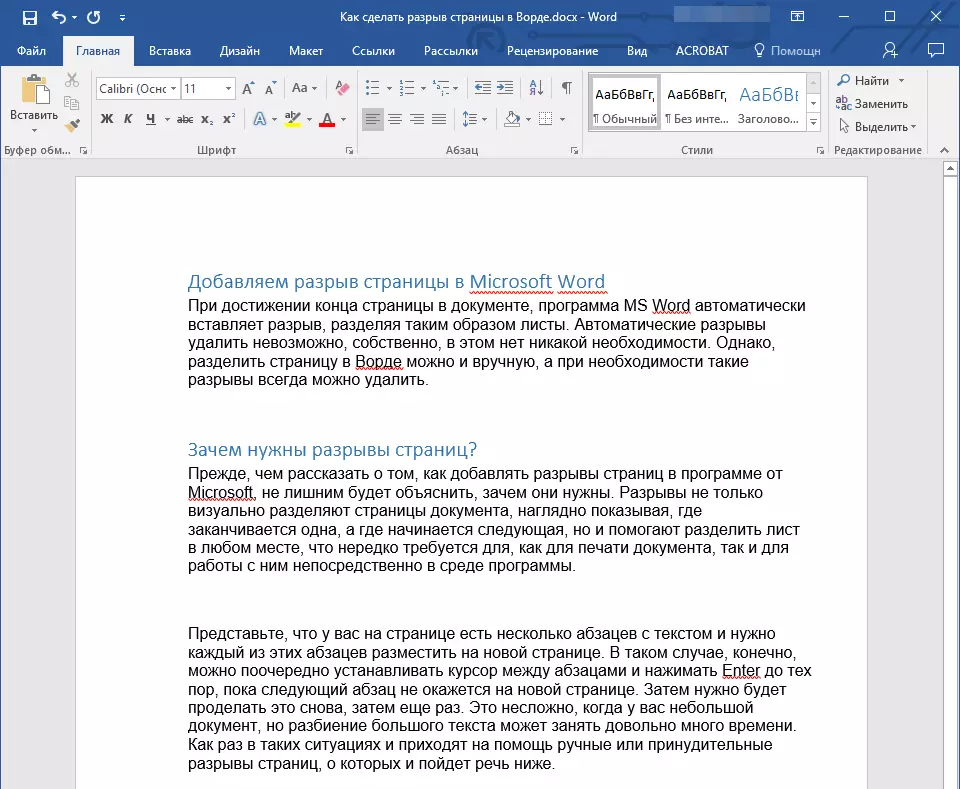
2. Идите на картицу "Убаци" и кликните на дугме "Прелом странице" Смештен у групи "Странице".
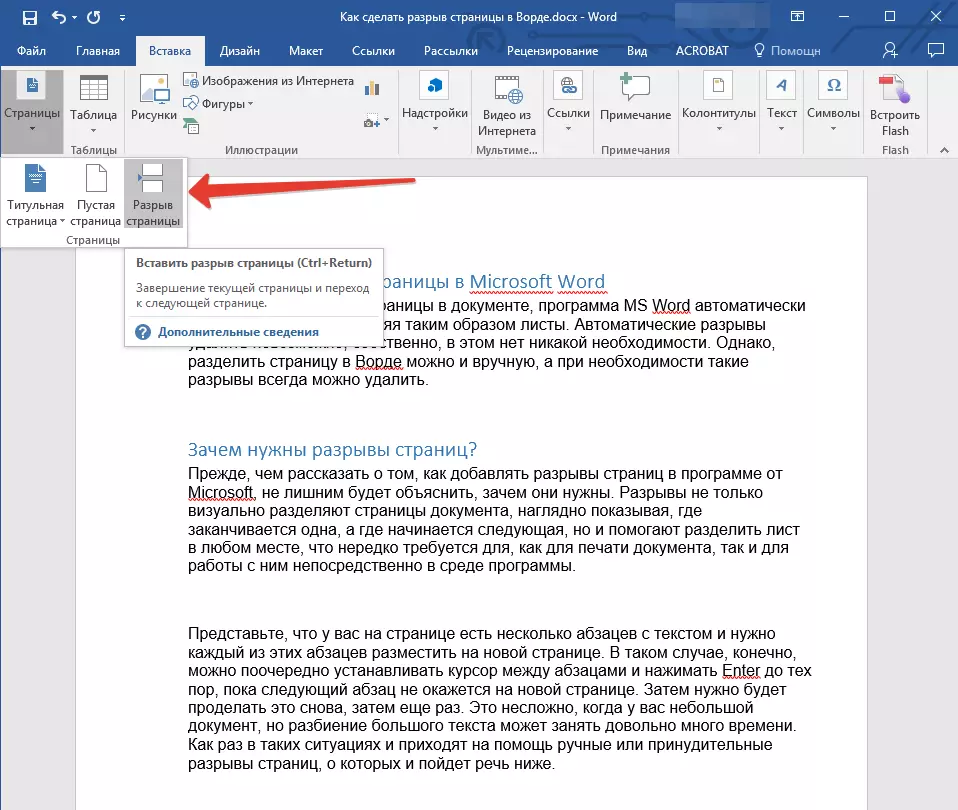
3. Пауза страница ће бити додата на одабраном месту. Текст поред руптуре биће премештен на следећу страницу.
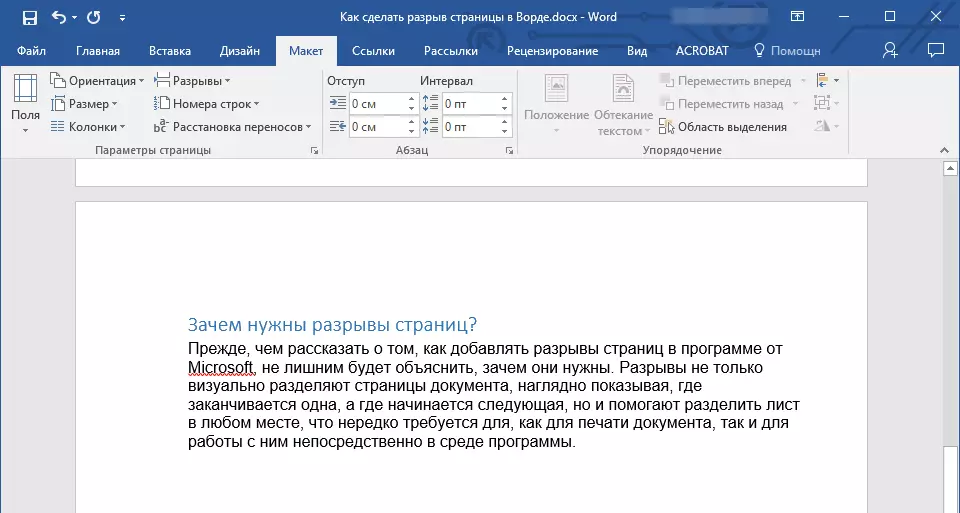
Белешка: Додавање паузе странице може се користити и користити комбинацију кључеве - за то, само кликните "Цтрл + Ентер".
Постоји још једна опција за додавање прекида странице.
1. Инсталирајте курсор на место где треба да додате паузу.
2. Пребаците се на картицу "Изглед" и кликните "Ралес" (група "Подешавања странице" ), где је у одвиканом менију потребно да одаберете ставку "Странице".
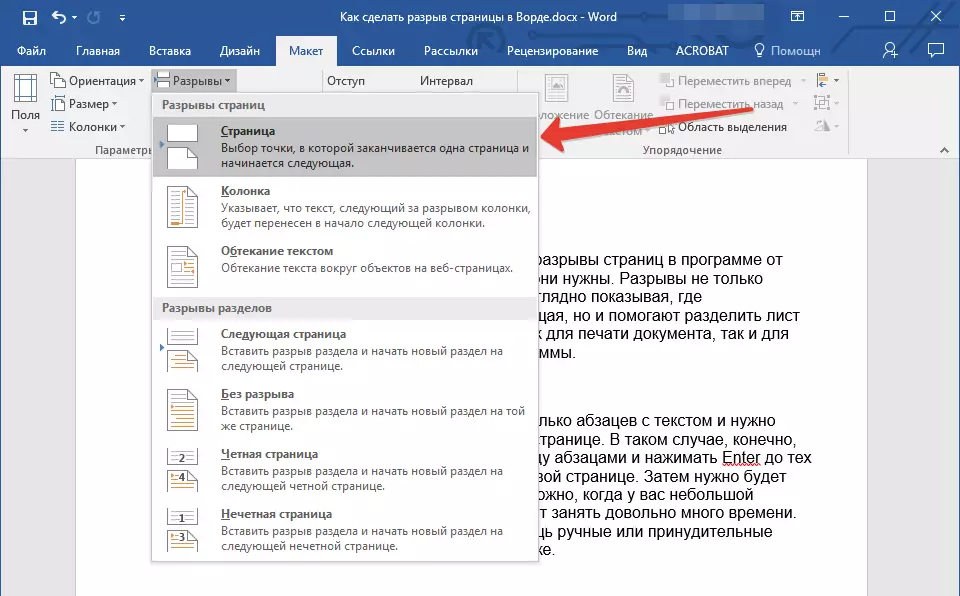
3. Јаз ће бити додан на правом месту.
Део текста након паузе прећи ће на следећу страницу.
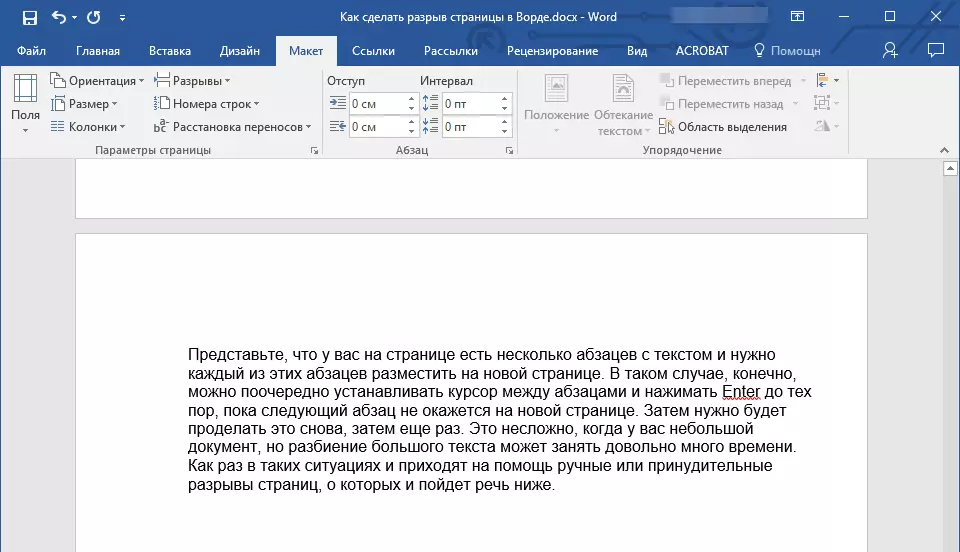
Савет: Да бисте видели све прекиде странице у документу, од стандардног начина прегледа ( "Распоред на страници" ) Морате да пређете на нацрт Цхерновка режима.
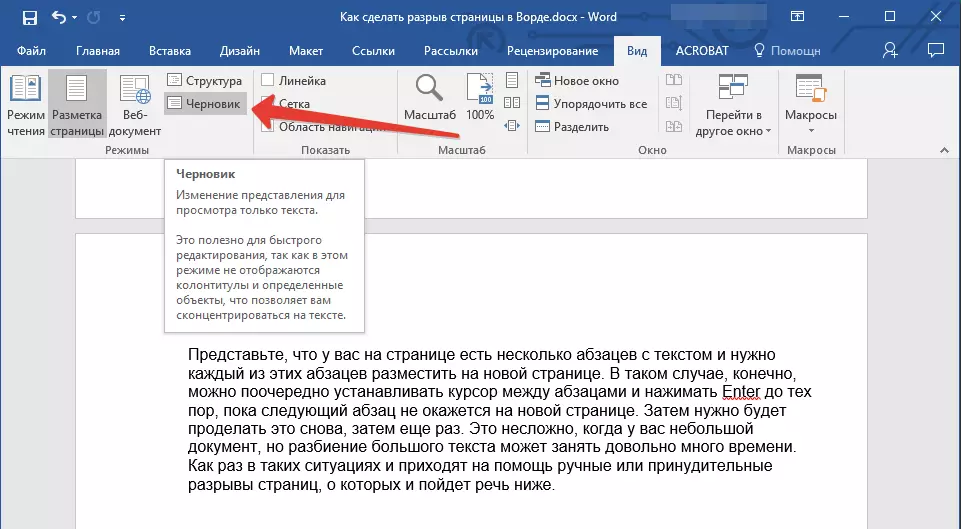
Можете то да урадите на картици "Поглед" кликом на дугме "Нацрт" Смештен у групи "Начини" . Сваку текстуалну страницу биће приказана посебна јединица.
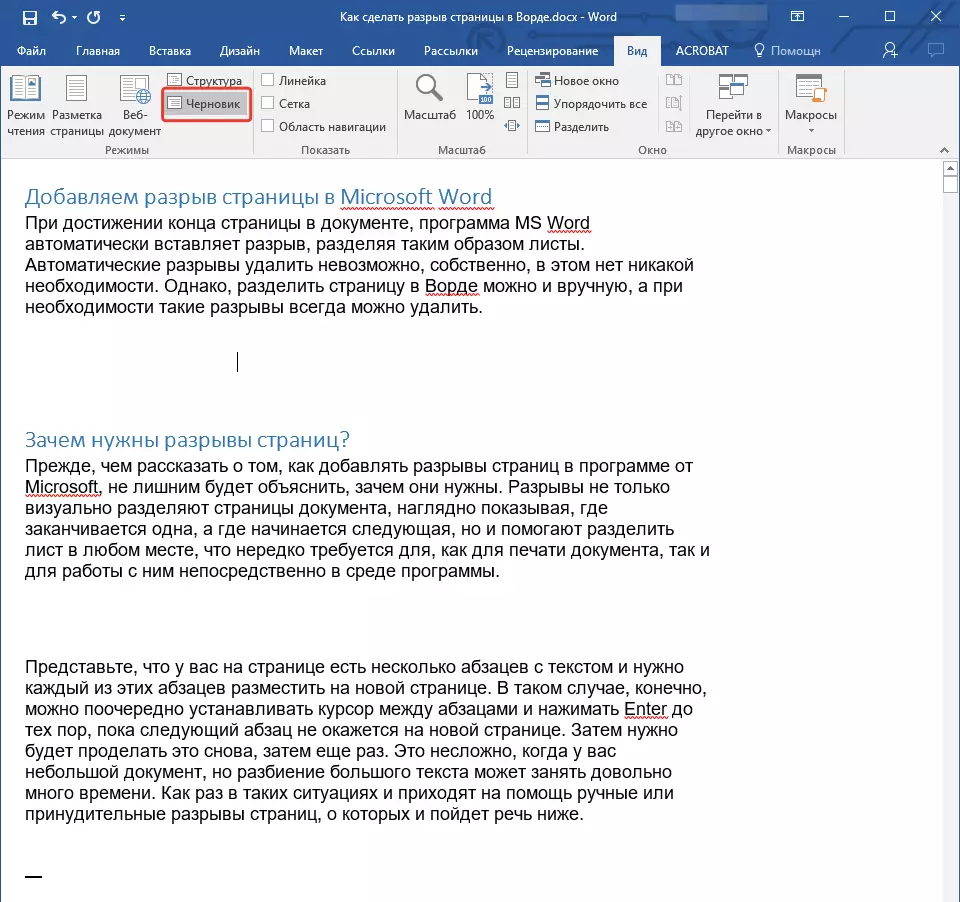
Додавање паузе у речи Једна од горе наведених метода има озбиљан недостатак - изузетно је пожељно да их додате у завршној фази рада са документом. У супротном, даљње акције могу добро да промене локацију прекида у тексту, додају нове и / или уклоните оне које су биле потребне. Да бисте то избегли, можете и унапред подесити параметре да аутоматски убаците странице на та места где је потребно. Такође је важно учинити да се ова места не мењају ни измењена само у строгом поштовању услова које сте навели.
Управљајте аутоматском партиционирањем на страницама
На основу горе наведеног, често поред додавања прекида странице, такође је неопходно поставити одређене услове за њих. Да ли ће ове забране или дозволе зависити од ситуације, прочитајте све то у наставку.Странице руптуре забране усред става
1. Означите одломак за који желите забранити додавање прекида странице.
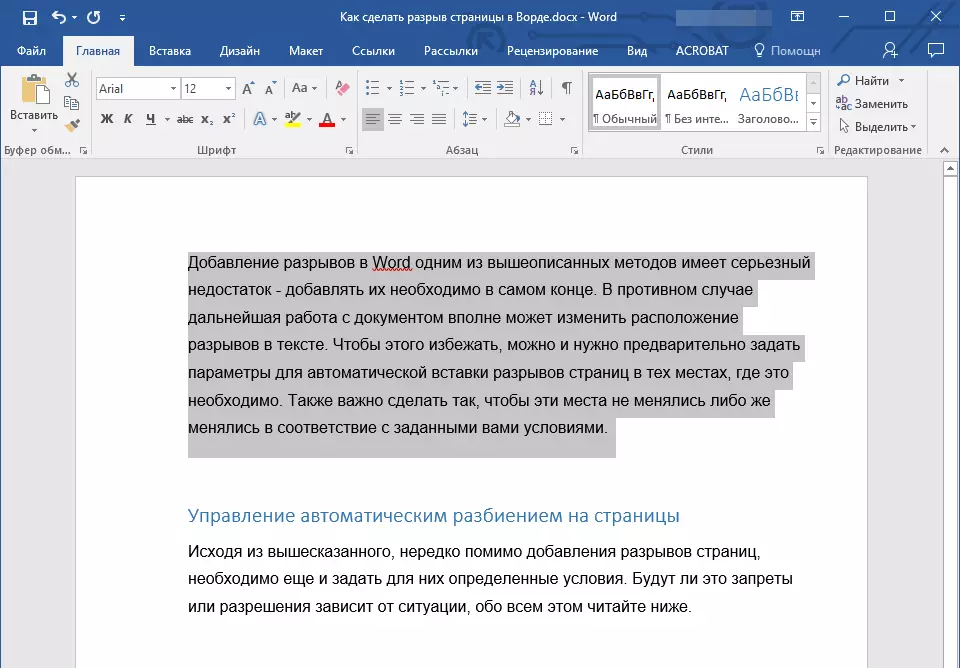
2. у групи "Одломак" Смештен на картици "Кућа" Поставите дијалошки оквир.

3. У прозору који се појави, идите на картицу "Положај на страници".
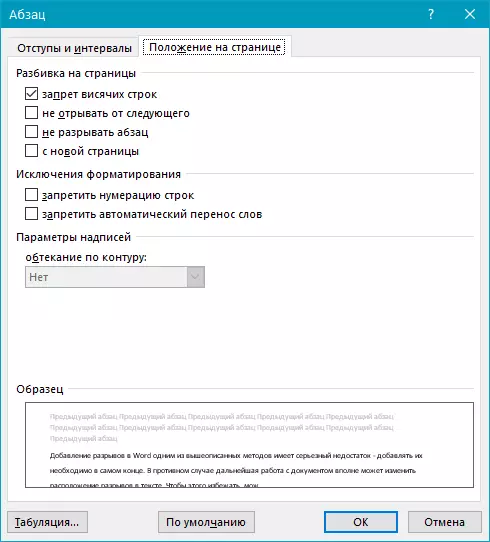
4. Инсталирајте потврдни оквир насупрот предмета "Не прекидајте одломак" и притисните "У РЕДУ".
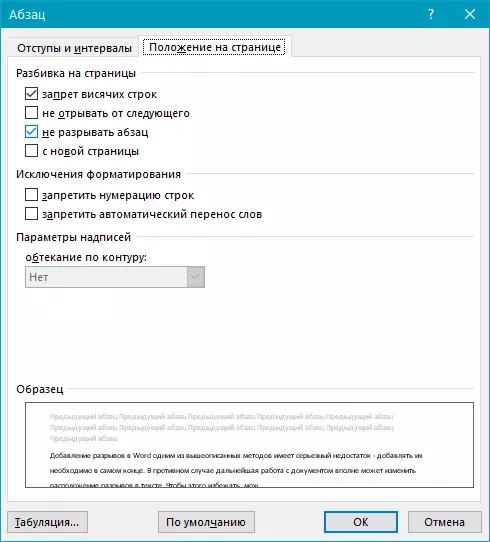
5. У средини става, пауза страница се више неће појавити.
Забрана страница руптура између става
1. Означите те одломке који у вашем тексту морају бити на једној страници.
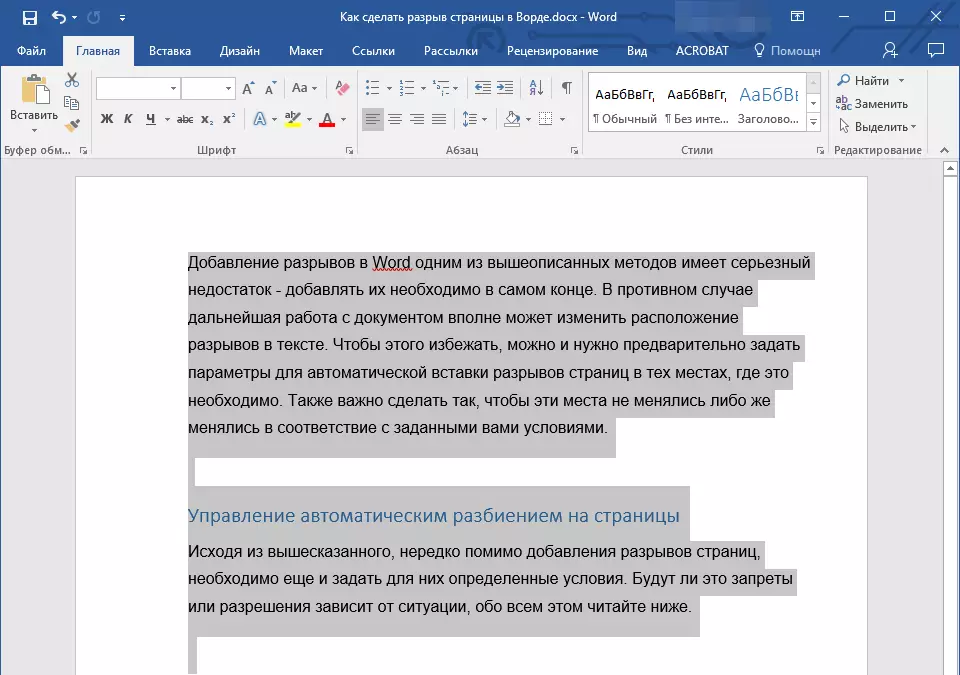
2. Проширите дијалошки оквир Групе "Одломак" Смештен на картици "Кућа".
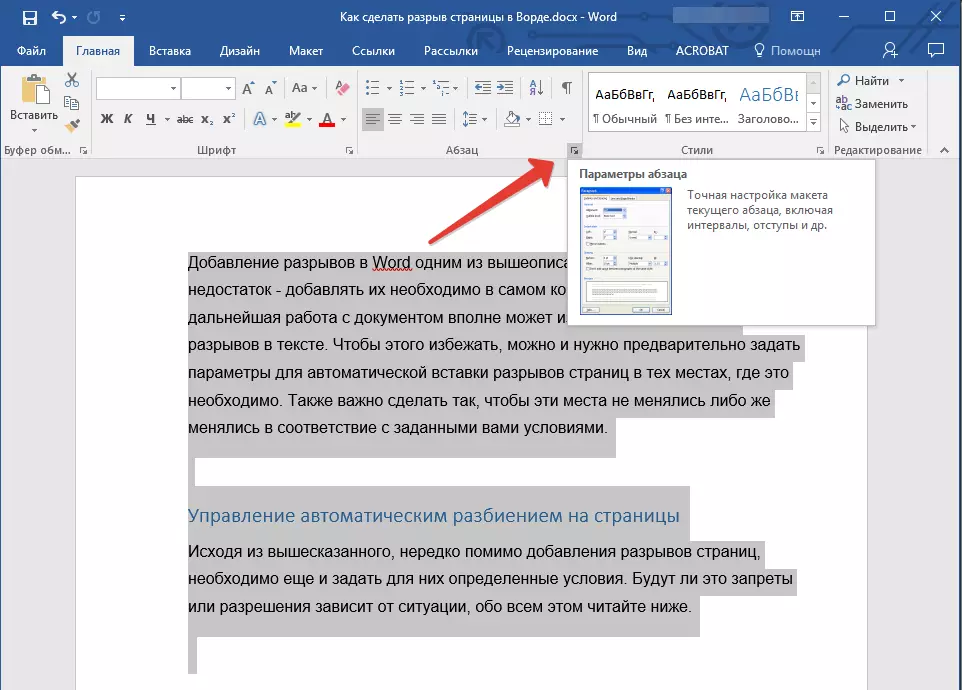
3. Инсталирајте чек ознаку насупрот предмета "Не растргајте се од следеће" (картица) "Положај на страници" ). Да бисте потврдили, кликните "У РЕДУ".

4. Јаз између ових ставова биће забрањено.
Додавање странице за руптура испред става
1. Кликните на леви тастер миша на ставу, пре којих желите да додате паузу.
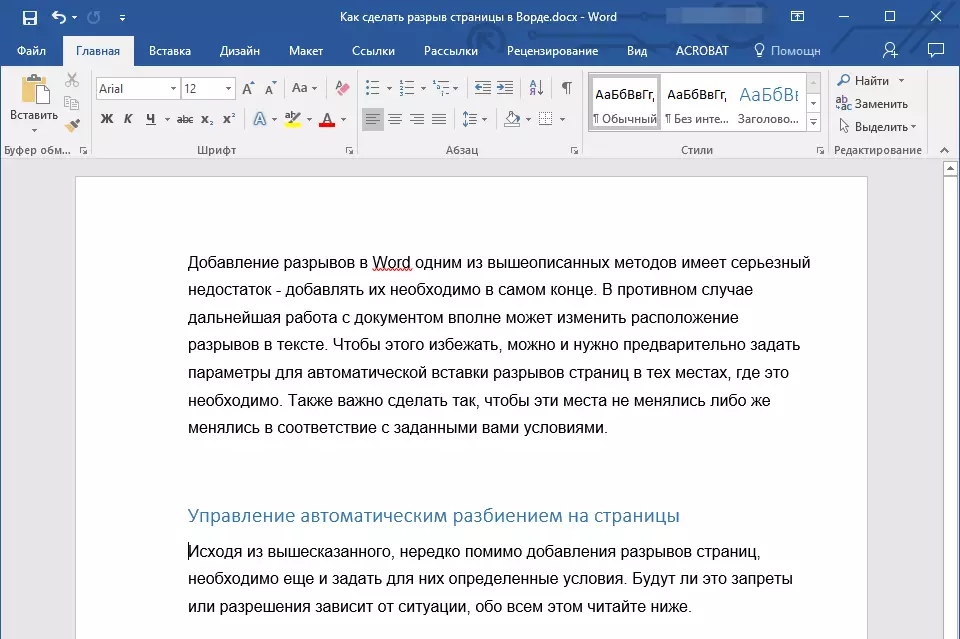
2. Отворите дијалошки оквир Групе "Одломак" (Картица "Почетна").
3. Инсталирајте чек ознаку насупрот предмета "Од нове странице" Смештен на картици "Положај на страници" . Клик "У РЕДУ".
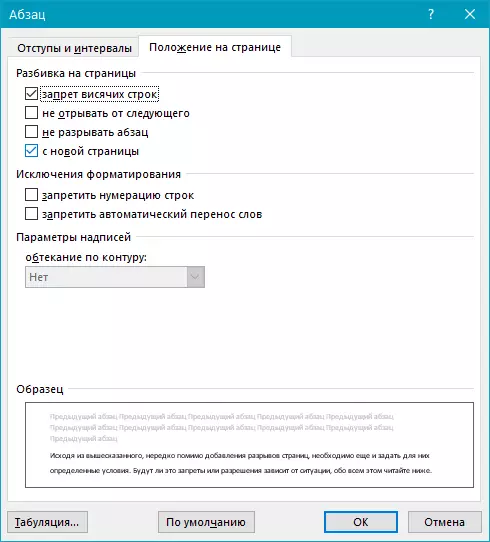
4. Бит ће додан јаз, одломак ће прећи на следећу страницу документа.
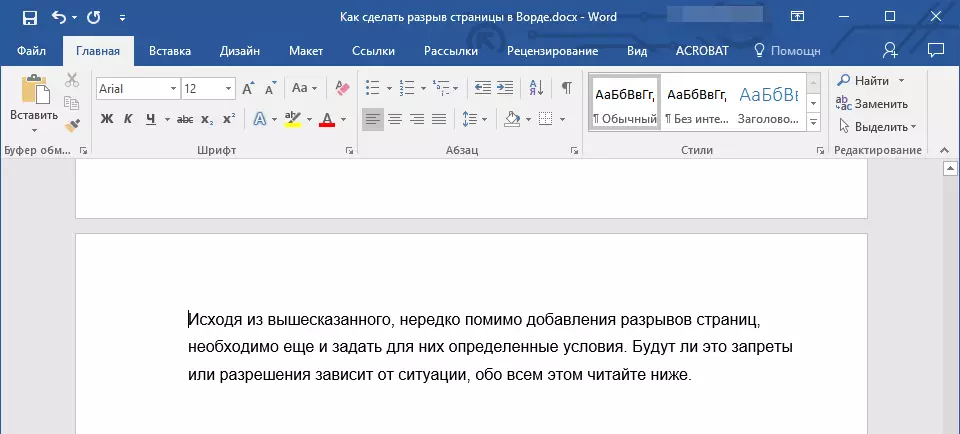
Како да ставите најмање две ретке парамара изнад или на дну једне странице?
Професионални захтеви за папирологију не дозвољавају довршетак првог низа новог параграфа и / или започети страницу последњег става, који је почео на претходној страници. То се назива висећим редовима. Да бисте их се решили, морате да урадите следеће.
1. Означите одломке у којима је потребно да утврдите забрану вешања линија.
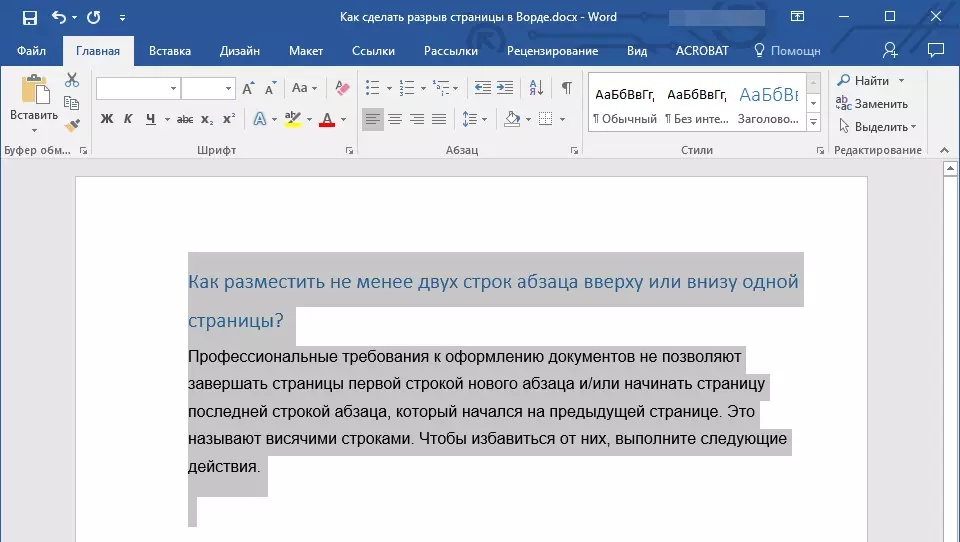
2. Отворите дијалошки оквир Групе "Одломак" и пређите на картицу "Положај на страници".
3. Инсталирајте чек ознаку насупрот предмета "Забрана висећих линија" и притисните "У РЕДУ".
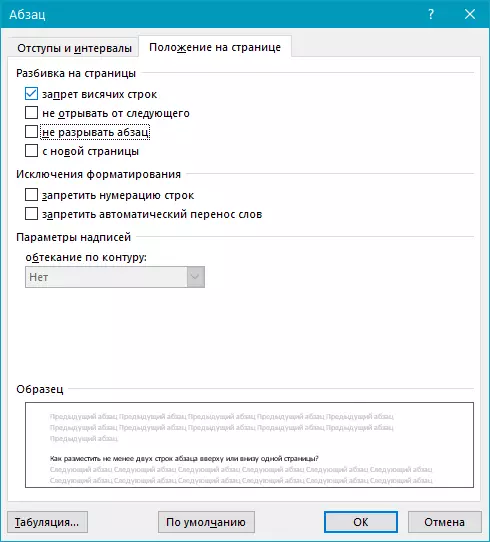
Белешка: Овај режим је подразумевано омогућено, што спречава раздвајање листова у речи у првим и / или последњим линијама ставова.
Како забранити распад реда за столом приликом преноса на следећу страницу?
У члану поднесеном референцом у наставку, можете прочитати о томе како да поделите табелу у Ворд. Такође је прикладно поменути како забранити паузу или пренос стола на нову страницу.
Лекција: Како разбити сто у Речи
Белешка: Ако величина стола пређе једну страницу, то је немогуће забранити.
1. Кликните на ред стола, чија је дисконтинуитет мора бити забрањен. У случају да морате да поставите целу таблу на једној страници, у потпуности га означите притиском на "Цтрл + А".
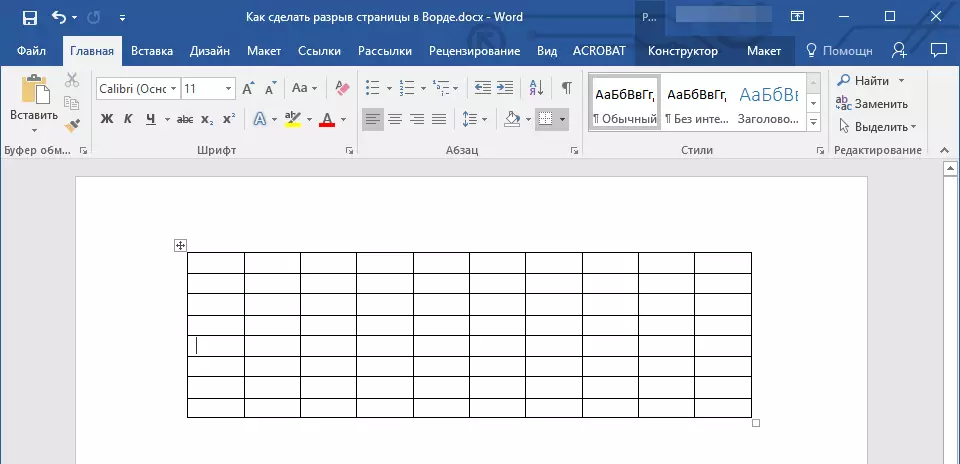
2. Идите у одељак "Рад са табелама" и изаберите Таб "Изглед".
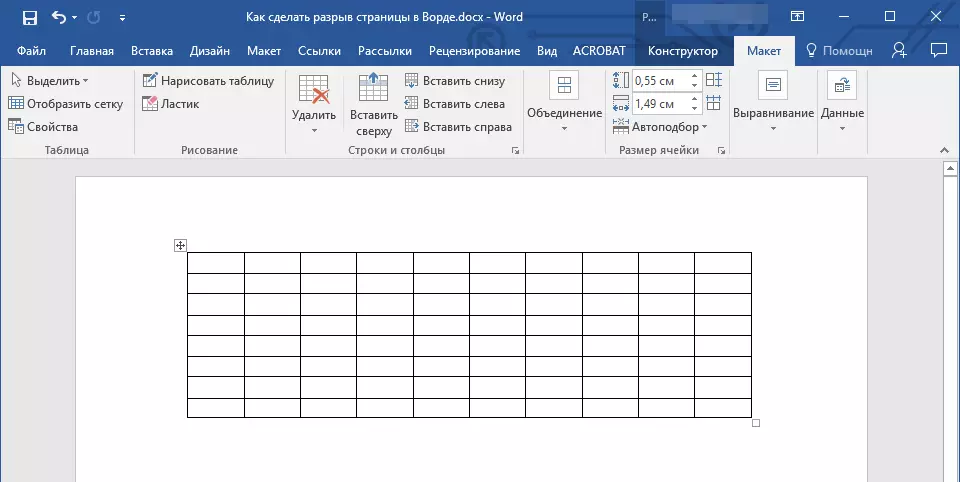
3. Позовите мени "Својства" Смештен у групи "Сто".
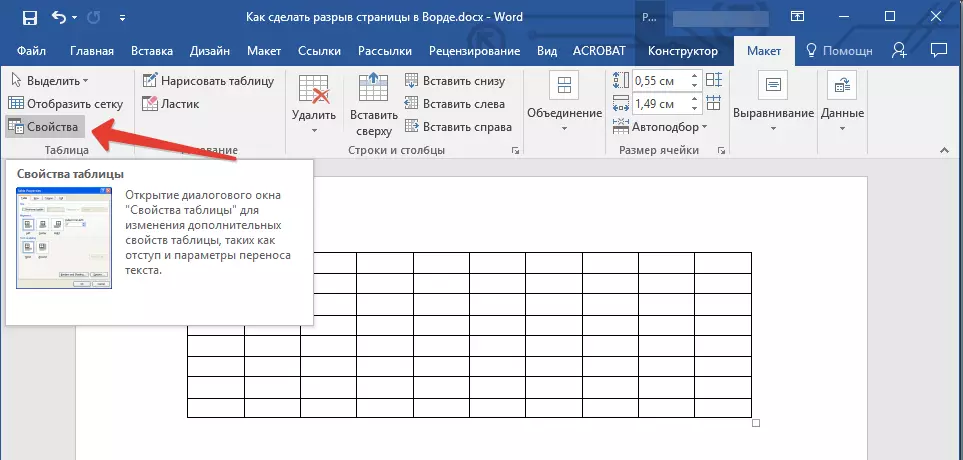
4. Отворите картицу "Линија" и уклоните крпељ од тачке "Дозволите пренос реда на следећу страницу" , кликните на "У РЕДУ".
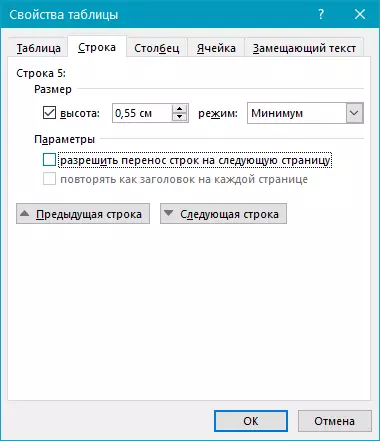
5. Забрањена је пауза или одвојени део.
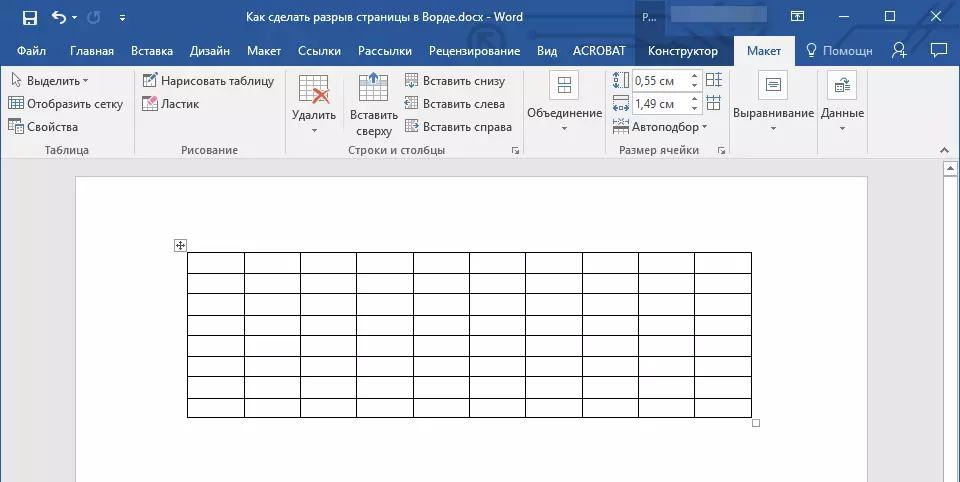
Што се тиче свега, сада знате како да направите паузу на Ворд 2010 - 2016, као и у њеним старијим верзијама. Такође смо вам рекли о томе како променити прекиде на страници и поставити услове за њихов изглед или, напротив, забранити такву. Имамо продуктивне радове и у њему постижемо само позитивне резултате.
